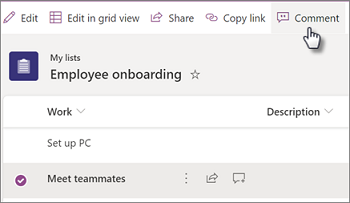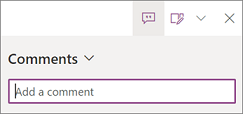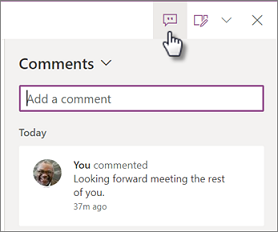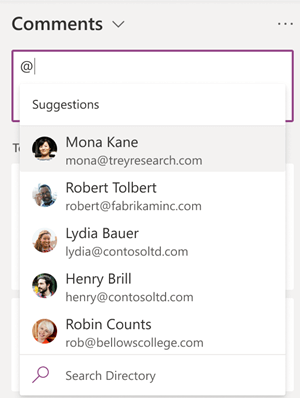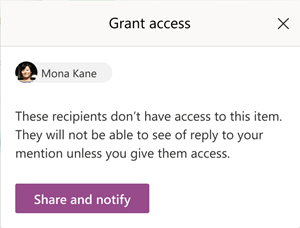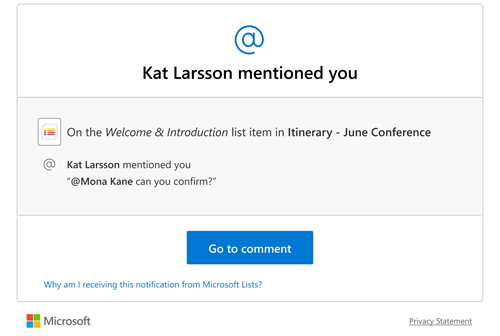U kunt opmerkingen toevoegen, beantwoorden of verwijderen wanneer u met anderen aan lijsten werkt. In opmerkingen kunt u ook het @-teken met de naam van een persoon gebruiken om iemand rechtstreeks te taggen voor feedback.
Wanneer een lijstitem een opmerking bevat, wordt er een pictogram naast het item weergegeven. Selecteer het pictogram om opmerkingen over het lijstitem weer te geven.
Opmerking: Als u geen opmerkingen ziet, neem dan contact op met uw beheerder, die mogelijk opmerkingen heeft uitgeschakeld.
Een opmerking toevoegen
-
Selecteer het lijstitem en selecteer vervolgens Opmerking.
-
Typ in het deelvenster Opmerkingen een opmerking in het vak en druk op Enter.
Opmerkingen weergeven en hierop reageren
-
Selecteer het pictogram Opmerkingen
-
In het deelvenster Opmerkingen ziet u alle opmerkingen over het item.
-
Als u een opmerking wilt beantwoorden, typt u een opmerking in het vak en drukt u op Enter.
Opmerking: Beweeg de muisaanwijzer over het pictogram Opmerkingen om het aantal opmerkingen voor dat item weer te geven. Als er geen opmerkingen zijn voor een item, selecteert of plaatst u de muisaanwijzer op het item om het pictogram Opmerking toevoegen
-
Als u het opmerkingenvenster wilt weergeven of verbergen wanneer u een lijstitem bekijkt, selecteert u het pictogram Opmerkingen
Een opmerking verwijderen
-
Selecteer in het deelvenster Opmerkingen de opmerking die u wilt verwijderen.
-
Selecteer het pictogram Verwijderen
Notities:
-
Iedereen met toegang tot een lijst kan opmerkingen zien, zolang de beheerder van uw organisatie opmerkingen niet heeft uitgeschakeld.
-
U hebt toestemming nodig om opmerkingen van lijstitems toe te voegen of te verwijderen (opmerkingen bewerken is momenteel niet beschikbaar).
-
Anonieme gebruikers of gastgebruikers kunnen opmerkingen bekijken, maar mogen geen opmerkingen bij lijstitems toevoegen of verwijderen.
@Vermelding gebruiken om iemand voor feedback te taggen
Wanneer u een opmerking in een lijstitem plaatst en het @-teken gebruikt met de naam van iemand, ontvangt deze persoon een e-mail met een koppeling naar uw opmerking. Als u op de koppeling klikt, worden ze in het lijstitem en gesprek geplaatst.
-
Selecteer het lijstitem en selecteer vervolgens Opmerking.
-
Typ in het vak Opmerkingen@ en een naam en kies vervolgens de gewenste naam.
-
Druk op Enter om de opmerking te verzenden.
Wanneer u de opmerking verzendt, controleren we of alle @mentioned gebruikers gemachtigd zijn om het lijstitem te bewerken. Als iemand geen machtiging heeft, ziet u een dialoogvenster Toegang verlenen met personen die machtigingen nodig hebben. U kunt ervoor kiezen om het lijstitem te delen en deze personen op de hoogte te stellen.
Wanneer alle @mentioned gebruikers machtigingen hebben, worden er meldingen over de opmerking verzonden. Als iemand meerdere keren in een item wordt vermeld, groepeert u de meldingen om het aantal verzonden e-mailberichten te minimaliseren.